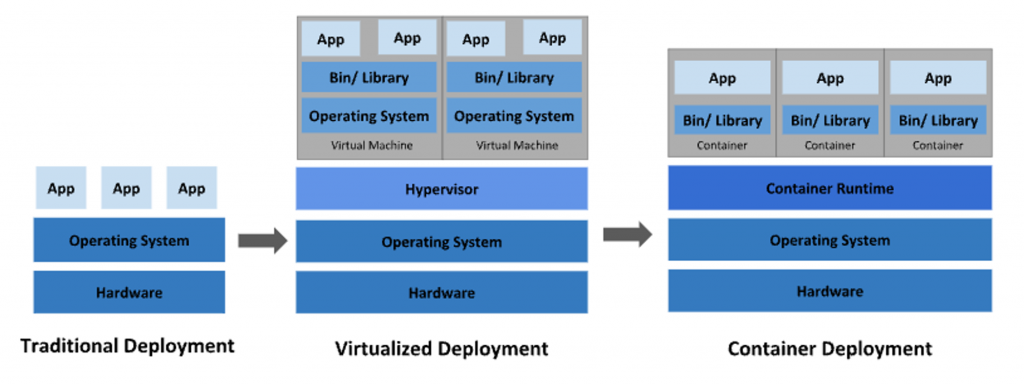
在科技迅速發展的今日,部署的技術也經歷了不少的變革。從早期的物理伺服器到現代的容器化技術,每個階段都是為了追求更高效率和更好的資源利用率。
在傳統部署時代,應用程式主要在單一物理伺服器上運行,但資源分配困難,常造成資源浪費以及高維護成本。於是逐漸引入了虛擬化技術,允許一台伺服器運行多個虛擬機(VM),每個 VM 都運行一套完整的操作系統,雖有安全的隔離性,也提高了資源利用率以及彈性,但仍存在部分資源浪費。隨後,容器技術出現,例如本篇中使用的 Docker,允許更輕量級的部署。容器共享操作系統,僅安裝所需應用,節省資源。容器的好處包括快速部署、跨平台一致性、支援微服務架構、資源隔離,以及高效的資源利用。
對於剛接觸容器化的前端工程師,由於直觀操作和豐富的網路教學資源,所以在這個專案中我們使用 Docker 進行建置。Docker 不僅簡化了環境配置,降低了新手的學習曲線,而且 Docker Hub 上的專用映像使前端開發更加迅速。
在 Docker 的世界裡,有三個核心元素,分別是:鏡像 (Image)、容器 (Container)、和倉庫 (Repository)。以下是對這三個核心元素的簡短介紹:
鏡像 (Image):
Image 是一個輕量級、獨立、可執行的檔案,集合了應用程式的全部資源,例如程式碼、運行時的環境、套件、環境變數和設定文件。一旦建立,就不會改變的 read only 檔。並且提供了一致性,確保在不同的部署環境中,應用程式都能以相同的方式運行。作為「模板」供創建容器使用。
容器 (Container):
容器是 Docker Image 的運行實例。提供了獨立的執行環境,隔離自其他容器。可以快速啟動、運行、停止和刪除。每個容器都有自己的文件系統、網路和獨立的進程空間。開發者能夠在相同的環境中開發、測試和運行應用程式。如果說 Image 是食譜,Container 就是依據這個食譜運行起這個應用程式。
倉庫 (Repository):
Repository 是存放 Docker Image 的地方。它可以是公開的或私有的,並允許用戶 push 和 pull Image。可以讓開發者輕鬆地分享和分發他們的應用程式 Image,並在不同的環境或團隊間重複使用,以及確保所有人都使用最新版本。
接下來就讓我們從下載安裝、建立 Dockerfile 再到運行進入實作階段。
在工作環境中安裝 Docker。無論是在本地開發機、伺服器或雲端環境,都需要先有 Docker 軟體。
首先在官網下載 docker desktop :https://docs.docker.com/desktop/install/mac-install/ (本人開發以 Mac 為例)
安裝啟動後會是這樣的應用程式介面
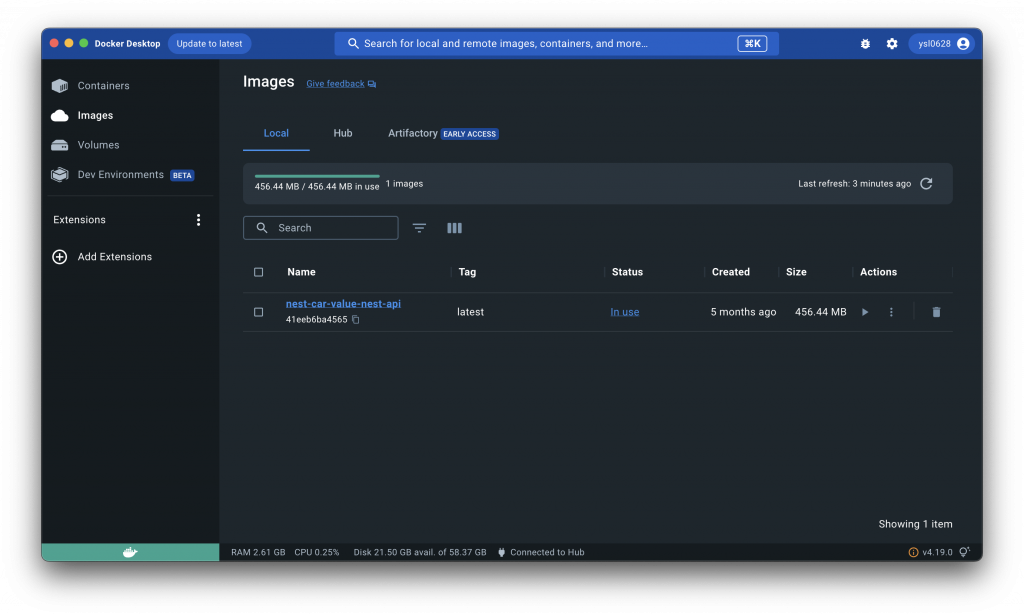
Dockerfile 是一個用於自動化生成 Docker Image 的檔案。透過 Dockerfile 可以定義一個鏡像的建立過程,包括 base image 的選擇、所需的軟體套件安裝、檔案的複製或新增、環境變數設定、暴露的端口等等。
根目錄新增一個 dockerfile
指定這個專案的 base image
建立新容器的起始 image。通常是一個最小化的系統環境,只包含運行某些特定應用或服務所需的最基本元件和工具。本專案是以 node.js 建置,可以使用官方提供的 Node.js image,已經內建了所有運行 Node.js 應用所需的工具和套件。
alpine 是基於輕量級的 Alpine Linux 而製作的 Node.js image,大小較小,通常只有數十 MB。
FROM node:18-alpine
設定環境變數
ENV NODE_ENV=development
在 container 建立名為 app 的根目錄,若該目錄不存在,Docker 會自動建立此目錄。後續的指令(例如 COPY 或 RUN)將在此目錄中執行。
WORKDIR /app
將本地端所有檔案複製到 container 的 app 目錄下
在運行
npm install前,我們需要將package.json和package-lock.json兩個檔案,或是直接將所有目錄放入 Docker image 中。
COPY ["<src>", "<dest>"]
# 如果要複製很多個來源
COPY ["<src1>", "<src2>",..., "<dest>"]
# 範例
COPY . .
執行 npm install 指令,用以安裝專案所需的套件
RUN npm install
容器對外開放的埠號,告訴 Docker 該 container 內有一個應用程式會監聽 3000 port,因此該 port 可能需要開放給外部連接。
EXPOSE 3000
container 啟動後要執行的指令
CMD ["npm", "run", "dev"]
.dockerignore 檔案當 image 執行到 COPY . . 會將本地根目錄中的檔案全部複製到 container 中 app 底下,其中也包括 node_modules 檔案,但本地的 node_modules 容易被更改內容導致在本地中可以運行,上到 container 中時卻出現 error。所以為了安全性及穩定性,會建立 .dockerignore 將 node_modules 在複製階段忽略,直接在 container 中完全地重新下載。
node_modules
建置完基本的 Dockerfile 內容,接下來可以執行一些指令將 Image build 起來!!
docker buildDocker 會尋找當前目錄下的 Dockerfile 並根據其內容來建構 Docker Image,並指定 -t 或 --tag 來為這個鏡像命名。
docker build -t <image name> .
# 例如:
docker build -t link-orchard .
執行過程
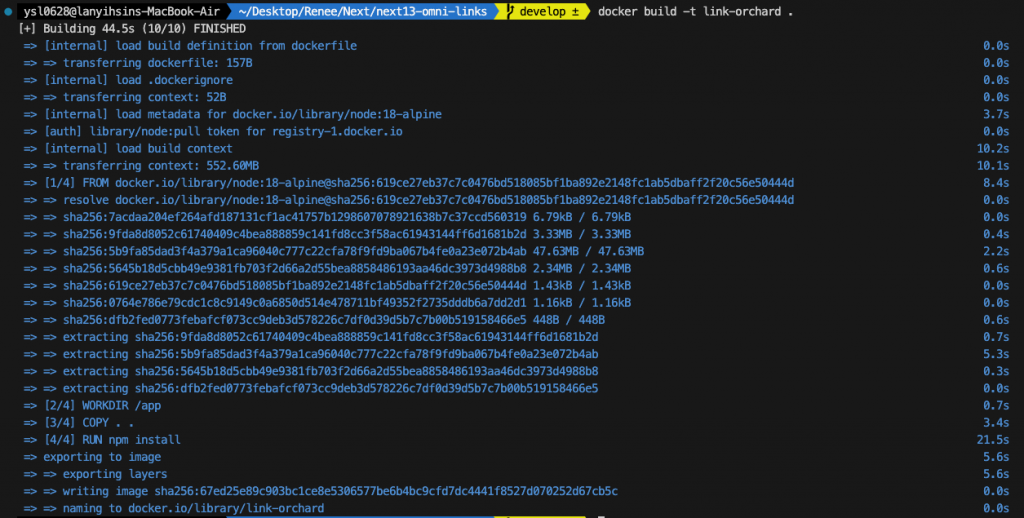
建立成功後,docker desktop 中會顯示該 Image

docker rmi移除本地機器上的 Docker Image,只要該 Image 沒有被任何 container 使用,命令會成功移除。如果有 container 仍然使用該 Image,則移除操作將會失敗。
# 移除 image
docker rmi link-orchard
docker rundocker run <image name>
# 發佈暴露的 port 號
# docker run --publish <本地 port>:<容器暴露的 port> <image name>
docker run -p 3000:3000 link-orchard
# 在背景中執行 加上 -d 或是 --detached
docker run -d -p 3000:3000 link-orchard
啟動後會在 docker desktop 中 Container 頁籤顯示

docker ps列出 container 的 ID、創建時間、狀態、名稱等相關資訊。

docker stop以上方 docker ps 查詢解果的 NAMES 操作
docker stop <NAMES>
# 例如
docker stop adoring_wozniak
docker rmdocker rm <NAMES>
# 例如
docker rm adoring_wozniak
# 可一次移除多個
docker rm <NAMES> <NAMES> <NAMES>
雖然使用 Dockerfile 可以滿足大部分的需求,但當你的應用程式涉及多個容器協同工作時,例如前端、後端、資料庫、緩存等 server 各自在一個容器中運行,docker-compose 就提供了一個更統一、組織化的方式來管理和運行容器。
docker-compose使用docker-compose.yaml(或.yml)檔案來描述和執行多容器 Docker 應用。
以下為 docker-compose 中可以建立的屬性
link-orchard-dev 和 link-orchard-prod 的 server。Dockerfile 來構建鏡像,可以是相對路徑或是一個 URL。在這個例子中,使用當前目錄下的 Dockerfile。link-orchard-dev 中,將容器的 4000 端口映射到主機的 3000 端口上。link-orchard-dev 中,將主機中的根目錄資料夾掛載到容器中的 "/app" 路徑上,從而實現數據持久化。link-orchard-dev 才會啟用,link-orchard-prod 則在 prod 環境下啟動。latest。docker-compose.yamlversion: "3.8"
services:
link-orchard-dev:
build: .
ports:
- "4000:3000"
volumes:
- ./:/app
profiles: ["dev"]
link-orchard-prod:
build:
context: .
dockerfile: dockerfile.prod
ports:
- "80:80"
profiles: ["prod"]
project-image:
image: ysl0628/link-orchard:v1
ports:
- "3300:80"
profiles: ["prod"]
docker compose up -d
如果要指定特定的 profiles 可以下這個指令:此指令只會啟動 link-orchard-dev server
docker compose --profile dev up
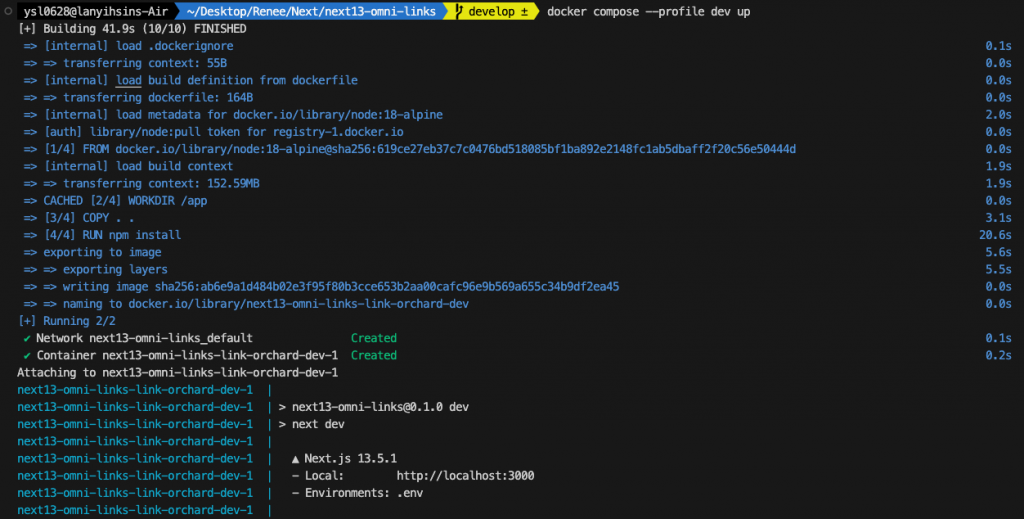
docker compose down
當頁面輸入 http://127.0.0.1:4000/ 時成功啟動專案
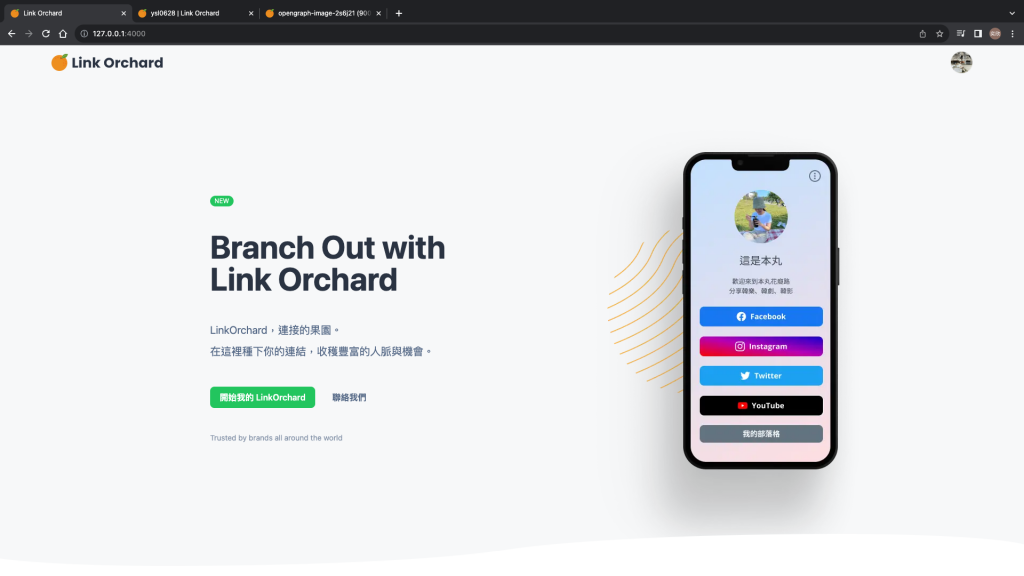
自己在剛接觸 docker 時,對於容器化的概念一知半解,有大半的實作都是按照說明書填鴨式寫法,在經過多次的實作後,逐漸發現 Docker 的真正威力和便利性。容器化不僅僅是將應用程式打包,更重要的是能確保應用在任何環境下都能一致運作。透過 Docker 可以快速地部署、更新和複製我的應用,也不用擔心「只有在我的電腦上可以運行」的問題。透過這篇文章,希望可以為容器化小白從容器化的演進到基礎的操作啟動,更快地上手和體驗到容器化技術帶來的便利性和高效性。
相關程式碼收錄於:
https://github.com/ysl0628/2023-ithelp/tree/main/day-28
https://github.com/ysl0628/next13-omni-links/blob/main/dockerfile
https://github.com/ysl0628/next13-omni-links/blob/main/docker-compose.yaml
https://ithelp.ithome.com.tw/articles/10287154
https://docs.docker.com/compose/compose-file/03-compose-file/
https://ithelp.ithome.com.tw/articles/10192824

